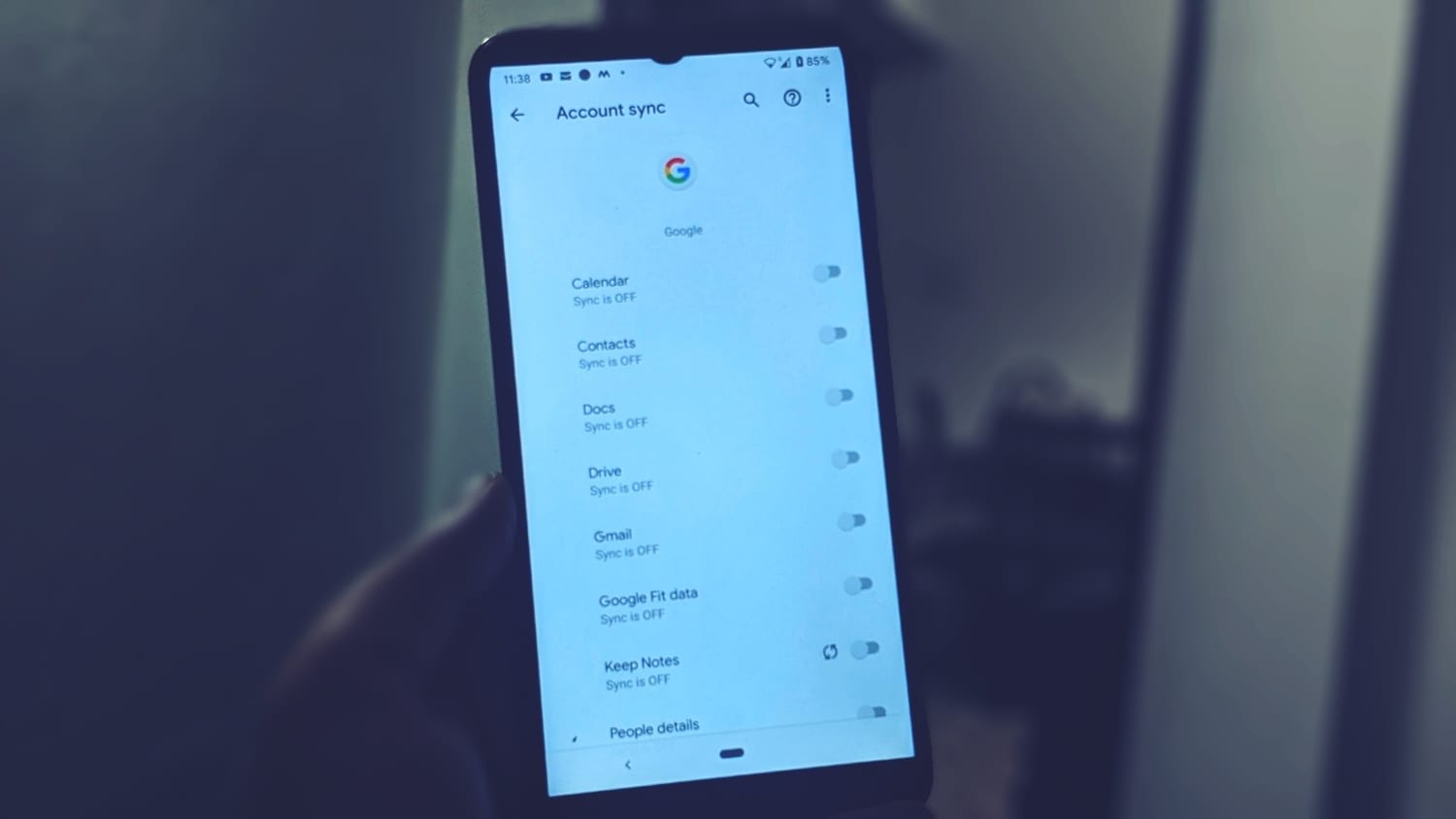
Você notou que seus contatos estão aparecendo em outro telefone Android? Isso pode ser altamente confuso no começo. A resposta para essa pergunta é simples. Se você fez login em outro telefone Android usando sua conta do Google, todos os contatos dessa conta aparecerão nesse telefone. Nesta postagem, mostraremos como adicionar uma conta do Google sem sincronizar dados.

Mesmo quando você adiciona a conta de outra pessoa ao seu telefone Android, os contatos dele começam a aparecer no seu telefone. O problema é que, embora o Google permita que você pare de sincronizar os contatos, a opção aparece após a sincronização dos contatos. Isso torna o processo inútil. Em resumo, você não pode escolher o que deseja sincronizar na sua Conta do Google.
No entanto, aqui mostraremos várias maneiras de evitar a sincronização de dados no Android ao adicionar uma conta do Google. Antes disso, vamos entender o problema corretamente primeiro.
Qual é o problema com o Google Sync
Quando você adiciona uma conta do Google ao seu telefone Android – seja ela primária ou secundária, ela começa a sincronizar tudo relacionado a essa conta. Por exemplo, e-mails, contatos, imagens no Google Fotos, Calendário, Drive e muito mais. O Google não oferece uma escolha. Agora, a maioria dos usuários usa diferentes contas do Google para manter as coisas separadas. A sincronização de tudo com o telefone Android anula o objetivo.

Pode haver muitos motivos para as pessoas pararem de sincronizar seus dados do Google com um telefone Android. Por exemplo, não quero que os contatos de todas as minhas contas do Google apareçam no meu telefone Android.
Da mesma forma, quando algumas pessoas compram aplicativos pagos de sua conta, desejam compartilhá-lo com outra pessoa, principalmente com seus filhos. Eles fazem isso adicionando a conta do Google no segundo dispositivo. Mas, ao fazer isso, todos os seus dados pessoais, como e-mails, contatos e muito mais, são exibidos no dispositivo infantil. Agora isso é ruim, em termos de privacidade e segurança.
Para evitar isso, é necessário adicionar uma conta do Google sem sincronizar tudo. Vamos verificar como fazer isso.
1. Desative rapidamente a sincronização
Como mencionado acima, o Google não permite escolher o que você deseja sincronizar e o que não faz quando adiciona uma conta do Google. Você pode desativá-lo após a sincronização do conteúdo. Isso é muito estúpido.
Para evitar a sincronização de itens do Google, como contatos, antes de adicionar uma conta do Google, você precisa desativar a sincronização rapidamente.
Veja como fazê-lo.
Passo 1: Inicie o processo de adição de uma conta do Google nas configurações do Android, como faria normalmente. No entanto, quando você chegar ao último passo após digitar sua senha, ative rapidamente o modo Avião no telefone a partir de configurações rápidas. Eu recomendo que você faça isso em segundos.

Passo 2: Uma vez ativado, retorne à página Contas do Google recém-adicionada – Configurações> Contas.

Etapa 3: Toque na sua conta do Google. Em seguida, toque em Sincronizar conta ou Sincronizar conta.


Passo 4: Desative a alternância ou desmarque a caixa ao lado dos itens que você não deseja sincronizar com seu telefone. Por exemplo, se você deseja sincronizar apenas o Gmail, mantenha-o ativado e desative o restante.

Etapa 5: Em seguida, desative o modo Avião nas configurações rápidas. Isso trará de volta os serviços de Internet do telefone e continuará a sincronização, mas apenas para as opções que você selecionou.
Gorjeta: Caso a ativação do modo avião não ajude, abra rapidamente as configurações de sincronização da conta e desative a sincronização de itens sem ativar o modo avião. Novamente, tem que ser muito rápido.
2. Desativar aplicativos
O problema com os dados do Google é que, mesmo que você desative a sincronização nas configurações, como mostrado acima, os aplicativos ainda terão acesso à sua conta do Google. Veja o caso do Gmail.
Se você desativar a sincronização para o Gmail, a única coisa que será interrompida são as notificações. Ou seja, você não será notificado sobre novos e-mails. Mas se a pessoa abrir o aplicativo Gmail, ainda poderá ver sua conta do Google lá. E os novos e-mails serão preenchidos automaticamente ao abrir o aplicativo.
Se você não deseja que o aplicativo tenha acesso aos seus dados pessoais, pode desativá-lo. Desativar o aplicativo impedirá que ele apareça na tela inicial ou na gaveta do aplicativo. Claro, isso significaria também se afastar de outras contas do Google. Se você concorda com isso, pode desativá-lo da seguinte maneira.
Nota: A mesma dica pode ser usada para desativar outros produtos do Google.
Passo 1: Abra Configurações no seu telefone Android e acesse Aplicativos e notificações ou Aplicativos.

Passo 2: Em Todos os aplicativos, toque no Gmail ou em qualquer outro aplicativo que você deseja desativar.

Etapa 3: Toque em Desativar.
Nota: Para ativar o aplicativo, repita as etapas e toque em Ativar na etapa 3.

3. Use vários usuários
Se você deseja manter os dados separados para duas contas do Google, e esse foi o motivo para parar de sincronizar os dados, você pode fazê-lo criando uma nova conta de usuário no seu telefone Android. Não fique confuso.
Todos os telefones Android oferecem o recurso de múltiplos usuários, onde cada usuário recebe um espaço separado no seu telefone vinculado a uma conta completamente diferente. Os usuários não poderão acessar nenhum dos seus dados pessoais.
Mesmo que essa não seja uma solução adequada para o problema, pode ser útil quando você deseja compartilhar seu telefone com seus filhos. Dar a eles um espaço separado com uma Conta do Google diferente facilitará a vida. E, é claro, você também pode usar o método 1 para parar de sincronizar os dados que desejar.
Para adicionar usuários ao seu telefone, vá para Configurações> Sistema> Vários usuários. Toque em Adicionar usuário.


4. Use o segundo espaço no MIUI
Se você possui um telefone Android executando o MIUI, está com sorte. Isso ocorre porque você pode compartilhar seus aplicativos instalados com outros usuários sem compartilhar seus dados. É possível com a ajuda do recurso Second Space. Este recurso está ausente no recurso de múltiplos usuários disponível em outros telefones.
Você pode usar esse método quando quiser compartilhar aplicativos pagos com seus filhos. Basta criar um segundo espaço acessando Configurações no seu telefone. Você será solicitado a selecionar os aplicativos que devem aparecer no Second Space. Escolha os aplicativos e mude para ele. Seus dados do aplicativo selecionado ou de qualquer outro aplicativo não serão sincronizados no Second Space.
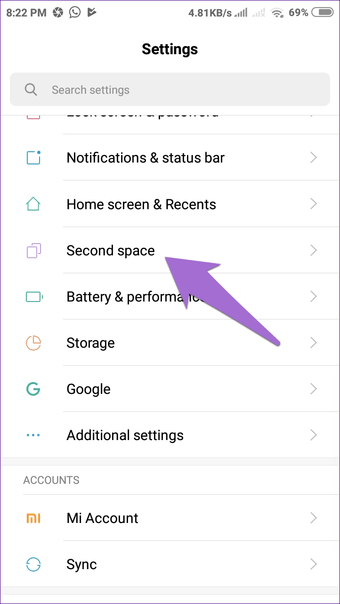

5. Use o compartilhamento da família do Google Play
Às vezes, queremos compartilhar nossos dados comprados do Google Play, como aplicativos, filmes, jogos, programas de TV etc. com outra pessoa. Para isso, normalmente, adicionaríamos nossa própria conta do Google ao dispositivo deles. Evidentemente, sincronizará tudo.
Como alternativa, você pode usar a opção de compartilhamento da família Google Play. Ele permite que você compartilhe seus dados comprados no Google Play com até 5 membros da família. Eles podem fazer isso usando sua própria conta do Google. Então, basicamente, você não precisa adicionar sua conta do Google, evitando assim a sincronização de qualquer coisa.
Com ou sem Google
A vida teria sido tão fácil se o Google fornecesse caixas de seleção simples no momento da adição de novas contas do Google em telefones. Tudo isso não seria necessário se tivéssemos a opção de escolher os dados que queremos sincronizar. Mas, infelizmente, não é esse o caso. Esperamos que alguém do Google esteja lendo este post e implemente algo prático.
Próximo: Está vendo várias configurações do Google no seu Android? Entenda o que eles significam em nosso guia detalhado, fornecido no próximo link.
Última atualização em 18 dez, 2019

